Khởi động UI Từ Xa
Để thao tác từ xa, bạn cần phải nhập địa chỉ IP của máy vào trình duyệt Web và khởi động UI Từ Xa. Kiểm tra trước địa chỉ IP cài đặt cho máy (Xem Cài Đặt Mạng). Nếu bạn có bất kỳ câu hỏi nào, hãy hỏi Quản Trị Viên Mạng của bạn.
1
Khởi động trình duyệt Web.
2
Nhập "http://<Địa chỉ IP của máy>/" trong trường địa chỉ, và nhấn phím [ENTER].
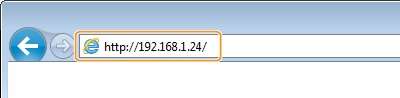
Nếu bạn muốn sử dụng địa chỉ IPv6, hãy đóng dấu ngoặc kép cho địa chỉ IPv6 (ví dụ: "http://[fe80::2e9e:fcff:fe4e:dbce]/").

Nếu hiển thị cảnh báo về an ninh
Cảnh báo an ninh có thể sẽ hiển thị khi truyền thông với UI Từ Xa được mã hóa (Cấu hình Khóa và Chứng chỉ cho TLS). Khi cài đặt chứng chỉ hoặc cài đặt TLS không bị lỗi, hãy tiếp tục duyệt Web.
3
Đăng nhập vào UI Từ Xa
 Khi Quản lý ID Phòng Ban bị vô hiệu hóa
Khi Quản lý ID Phòng Ban bị vô hiệu hóa
Chọn [System Manager Mode] hoặc [General User Mode], và nhập giá trị trong [Remote UI Access PIN] khi cần.
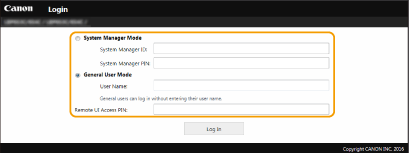
[System Manager Mode]
Bạn có thể thực hiện tất cả các thao tác và cài đặt UI Từ Xa. Nhập ID thích hợp trong [System Manager ID] và mã PIN trong [System Manager PIN]. Cài đặt ID và PIN Người Quản Lý Hệ Thống
Bạn có thể thực hiện tất cả các thao tác và cài đặt UI Từ Xa. Nhập ID thích hợp trong [System Manager ID] và mã PIN trong [System Manager PIN]. Cài đặt ID và PIN Người Quản Lý Hệ Thống
[General User Mode]
Bạn có thể kiểm tra trạng thái của tài liệu hoặc máy và bạn cũng có thể thay đổi một số cài đặt. Khi bạn muốn kiểm tra xem một tài liệu cụ thể trong danh sách chờ in hoặc hủy in tài liệu trong danh sách chờ in, hãy nhập tên người dùng của tài liệu trong [User Name]. Tên người dùng được tự động cài đặt để in tài liệu dựa trên thông tin như tên máy tính hoặc tên đăng nhập máy tính của bạn.
Bạn có thể kiểm tra trạng thái của tài liệu hoặc máy và bạn cũng có thể thay đổi một số cài đặt. Khi bạn muốn kiểm tra xem một tài liệu cụ thể trong danh sách chờ in hoặc hủy in tài liệu trong danh sách chờ in, hãy nhập tên người dùng của tài liệu trong [User Name]. Tên người dùng được tự động cài đặt để in tài liệu dựa trên thông tin như tên máy tính hoặc tên đăng nhập máy tính của bạn.
[Remote UI Access PIN]
Nếu [Remote UI Access PIN] được cài đặt, hãy nhập mã PIN. Cài đặt mã PIN UI Từ Xa
Nếu [Remote UI Access PIN] được cài đặt, hãy nhập mã PIN. Cài đặt mã PIN UI Từ Xa
 Khi Quản Lý ID Phòng Ban được kích hoạt
Khi Quản Lý ID Phòng Ban được kích hoạt
Nhập ID thích hợp trong [Department ID] và mã PIN trong [PIN]. Cài đặt Quản Lý ID Phòng Ban
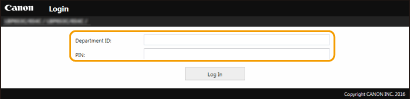
4
Nhấp vào [Log In].
Trang Cổng thông tin (trang chính) sẽ được hiển thị. Màn Hình UI Từ Xa
Màn Hình UI Từ Xa
Khi bạn đăng nhập vào UI Từ Xa, trang Cổng thông tin sau sẽ xuất hiện. Phần này mô tả các mục được hiển thị trên trang Cổng thông tin và các vận hành cơ bản.
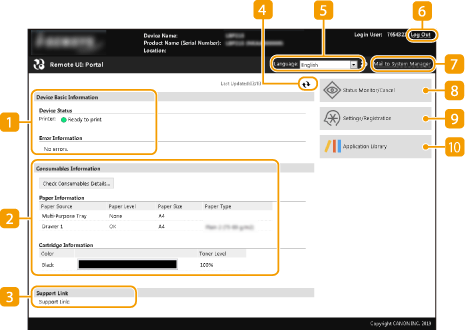
 [Device Basic Information]
[Device Basic Information]
Hiển thị trạng thái hiện tại của máy và thông tin lỗi. Nếu có lỗi xảy ra, liên kết đến trang Thông Tin Lỗi sẽ được hiển thị.
 [Consumables Information]
[Consumables Information]
Hiển thị thông tin giấy và lượng mực còn lại trong các hộp mực.
 [Support Link]
[Support Link]
Hiển thị các liên kết hỗ trợ được chỉ định trong [Support Link] dưới [License/Other].
 Biểu tượng Làm mới
Biểu tượng Làm mới
Làm mới trang đang hiển thị hiện tại.
 [Language]
[Language]
Chọn ngôn ngữ hiển thị để sử dụng cho màn hình UI Từ Xa.
 [Log Out]
[Log Out]
Thoát UI Từ Xa. Trang Đăng nhập sẽ được hiển thị.
 [Mail to System Manager]
[Mail to System Manager]
Hiển thị cửa sổ tạo e-mail cho người quản lý hệ thống được chỉ định trong [System Manager Information] dưới [User Management].
 [Status Monitor/Cancel]
[Status Monitor/Cancel]
Hiển thị trang [Status Monitor/Cancel]. Đối với bất kỳ tài liệu đang đợi nào, bạn cũng có thể kiểm tra trạng thái/lịch sử hoặc hủy bỏ việc xử lý.
 [Settings/Registration]
[Settings/Registration]
Hiển thị trang [Settings/Registration]. Khi bạn đăng nhập vào Chế Độ Người Quản Lý Hệ Thống, bạn có thể thay đổi các cài đặt và lưu/tải các dữ liệu đã đăng ký. Cài Đặt Tùy Chọn Trình Đơn từ UI Từ Xa
 [Application Library]
[Application Library]
Hiển thị trang Cài đặt Application Library (Thư Viện Ứng Dụng).